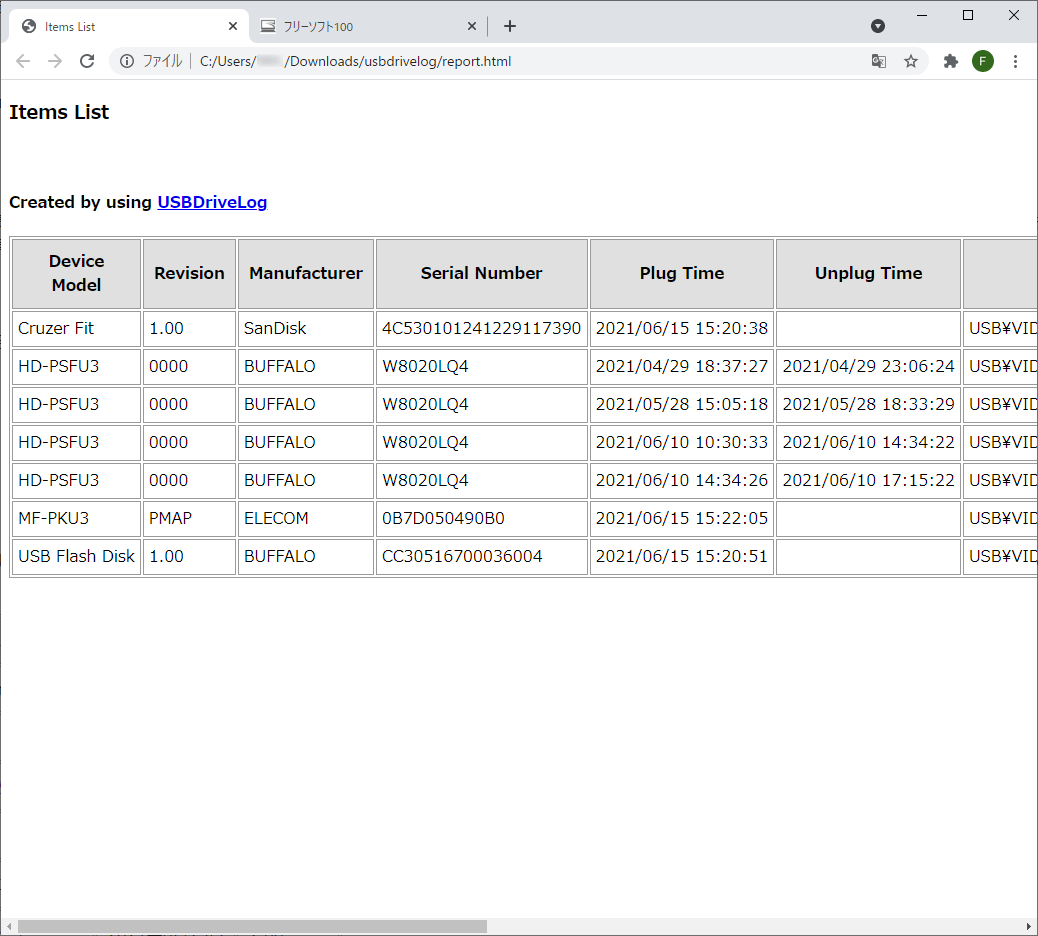PC に接続している USB デバイス(外付けディスク、USB メモリーなど)のログを表示するソフトです。
イベントログチャンネルの Microsoft-Windows-Partition/Diagnostic、 Microsoft-Windows-Storsvc/Diagnostic から情報を取得し、デバイスモデル、リビジョン、シリアル番号、接続時間、接続解除時間、デバイス ID、デバイス容量などを表示。
表示内容はテキスト形式、タブ区切り形式、JSON、CSV、HTML、XML 形式でエクスポートできます。
USBDriveLog の使い方
ダウンロード と インストール
- 提供元サイトへアクセスし、ページをスクロールして「Download USBDriveLog」リンクをクリックしてダウンロードします。
- ダウンロードした圧縮ファイル(usbdrivelog.zip)を展開し、USBDriveLog.exe から起動します。
※ 本ソフトはインストール不要で利用できます。
使い方
基本的な使い方
本ソフトを起動するとメイン画面が表示されます。表示内容は次の通り。
- Device Model(デバイスモデル)
- Revision(リビジョン)
- Manufacturer(メーカー)
- Serial Number(シリアルナンバー)
- Plug Time(プラグ時間)
- Unplug Time(プラグを抜く時間)
- Device ID(デバイスID)
- Location(ロケーション)
- Capacity(容量)
- File System(ファイルシステム)
- Disk Number(ディスク番号)
エクスポートする
エクスポートしたい項目を選択し、次のいずれかの方法で保存します。- メニューバーから「File」⇒「Save Selected Items」とクリックする
- ツールバーの

- 右クリックメニューから「Save Selected Items」をクリックする
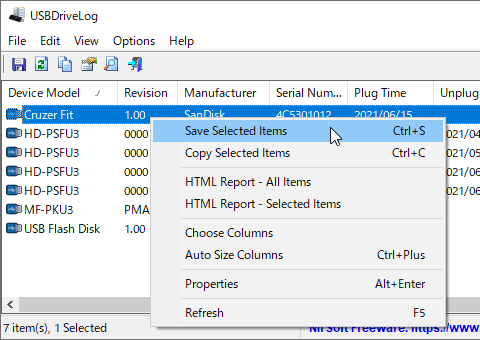
右クリックメニュー
保存できる形式は次の通り。
- テキストファイル(.txt)
- タブ区切りテキストファイル(.txt)
- JSON ファイル(.json)
- カンマ区切りテキストファイル(.csv)
- HTML ファイル - 水平(.htm, .html)
- HTML ファイル - 垂直(.htm, .html)
- XMLファイル(.xml)
右クリックメニューについて
右クリックメニューから次の操作が可能です。- Save Selected Items
選択した項目を保存します。 - Copy Selected Items
選択した項目をクリップボードにコピーします。 - HTML Report - All Items
すべての項目を HTML 形式で保存します。 - HTML Report - Selected Items
選択した項目を HTML 形式で保存します。 - Choose Columns
表示するカラム(列)を調整できます。
非表示にしたいカラム(列)があればチェックを外して「OK」ボタンをクリックすると非表示になります。
「View」⇒「Choose Coloumns」
- Auto Size Columns
カラム(列)の幅が最適になるように自動調整します。 - Properties
プロパティを表示します。
プロパティ
- Referesh
最新の状態に更新します。
※ 後から USB 接続したデバイスデータを表示したい場合は、リフレッシュすることで反映されます。
更新履歴
Version 1.13 (2024/04/15)
- 「黒の背景」オプションを追加しました(「表示」メニューの下)。これをオンにすると、メイン テーブルがデフォルトのシステム カラーではなく、黒の背景と白のテキストで表示されます。
Version 1.12 (2023/03/24)
- ツールバーボタンに「Sort By」ボタンを追加しました。
Version 1.11 (2022/08/24)
- 「時間のミリ秒を表示」オプションが追加されました。
※ 本ソフトは owl 様 のご推薦により掲載させていただきました。(掲載日:2021年06月15日)